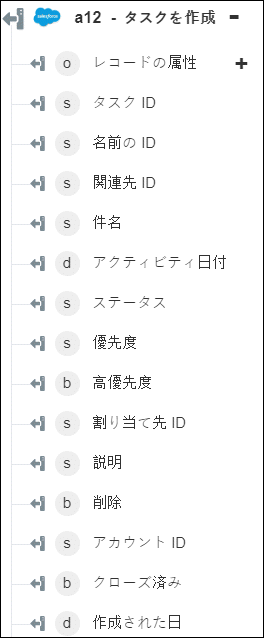タスクを作成
「タスクを作成」操作は、Salesforce アカウントでタスクを作成するときに使用します。
ワークフローで「タスクを作成」操作を使用するには、次の手順を完了します。
1. 「Salesforce」の下の「タスクを作成」操作をキャンバスにドラッグし、この操作にマウスポインタを合わせて  をクリックするか、この操作をダブルクリックします。「タスクを作成」ウィンドウが開きます。
をクリックするか、この操作をダブルクリックします。「タスクを作成」ウィンドウが開きます。
2. 必要に応じて、「ラベル」を編集します。デフォルトでは、ラベル名は操作名と同じです。
3. Salesforce コネクタタイプを追加するには、サポートされている Salesforce コネクタタイプを参照してください。
以前にコネクタタイプを追加した場合は、該当する「コネクタタイプ」を選択し、「コネクタ名」でコネクタを選択します。
4. 「テスト」をクリックしてこのコネクタを検証します。
5. 「マップコネクタ」をクリックして、入力フィールドの設定に使用しているコネクタとは異なるコネクタを使用して操作を実行します。「ランタイムコネクタ」フィールドに、有効な Salesforce コネクタ名を入力します。「マップコネクタ」の詳細については、マップコネクタの使用を参照してください。
6. 「件名」フィールドに、作成するタスクの名前を入力します。
7. そのタスクの「優先度」と「ステータス」を選択します。
8. 「繰り返しタスクの作成」リストで、繰り返しタスクを作成するかどうかを選択します。
◦ 繰り返しタスクを作成しない場合、「いいえ」を選択します。
◦ 「はい」を選択し、次の操作を実行します。
1. 「繰り返しの開始日」フィールドと「繰り返しの終了日」フィールドで、 をクリックし、繰り返しの開始日と終了日を設定します。
をクリックし、繰り返しの開始日と終了日を設定します。
2. 「タイムゾーン」リストで、繰り返しタスクに関連付けるタイムゾーンを選択するか指定します。
3. 「繰り返しの頻度」リストで、タスクを繰り返す頻度を選択します。
9. 「アラームを設定する」リストで、タスクにアラームを設定する場合は「はい」を選択し、設定しない場合は「いいえ」を選択します。
10. 「アラームを設定する」を「はい」に設定した場合、「アラームの日付」と「時間」を設定します。
11. 「エンティティ名」リストで、タスクに関連付けるエンティティを選択します。
◦ 「取引先責任者」を選択し、次の操作を実行します。
a. 「取引先責任者 ID」リストで、タスクに関連付ける取引先責任者の ID を選択します。
b. 「関連エンティティ」リストで、タスクに関連付ける関連エンティティを選択します。
c. 「関連エンティティの ID」リストで、タスクに関連付ける関連エンティティの ID を選択します。
◦ 「リード」を選択し、「リード ID」リストで、タスクに関連付けるリードの ID を選択します。
12. 「追加のフィールドを表示」をクリックします。
13. 「割り当て先」リストで、そのタスクを割り当てるユーザーの名前を選択するか指定します。
14. 「期限日」フィールドで、 をクリックし、タスクの期限日を設定します。
をクリックし、タスクの期限日を設定します。
15. タスクの説明を入力します。
16. 「フォーム」を選択して、フォームにリストされている個々の入力フィールドで入力値を指定するか、「JSON を割り当て」を選択して、必要なすべての入力を含む 1 つの JSON を指定します。
「フォーム」を選択した場合 |
|---|
「追加のフィールド」セクションで、「追加」をクリックし、次の操作を行います。 b. 「値」フィールドに、指定したフィールドの値を入力します。 フィールド名と値の複数のペアを追加するには、「追加」をクリックします。追加したフィールド名と値のペアを削除するには、 |
または
「JSON を割り当て」を選択した場合 |
|---|
「追加のフィールド」フィールドに、必要なすべての入力を [{"name":"string", "value":"string"}] フォーマットで入力します。 |
17. 「完了」をクリックします。
出力スキーマ